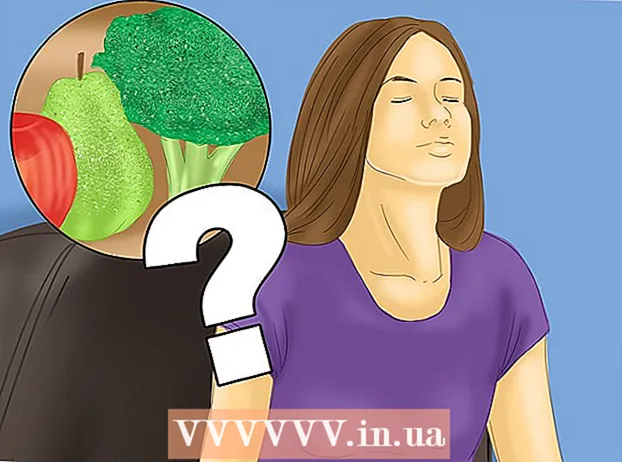מְחַבֵּר:
Florence Bailey
תאריך הבריאה:
27 מרץ 2021
תאריך עדכון:
27 יוני 2024

תוֹכֶן
- צעדים
- שיטה 1 מתוך 3: כיצד לפתוח יציאות חומת אש של נתב
- שיטה 2 מתוך 3: כיצד לפתוח את יציאות חומת האש של Windows
- שיטה 3 מתוך 3: כיצד לאפשר לתוכניות להיכנס לאינטרנט (Mac OS X)
- טיפים
- אזהרות
מאמר זה יראה לך כיצד לפתוח יציאות בחומת האש של הנתב או בחומת האש של Windows. כברירת מחדל, רוב היציאות בחומת האש סגורות כדי למנוע חדירה. אם תפתח את היציאות תוכל לפתור את הבעיה בחיבור המכשיר לנתב והתוכנית למכשיר, אך הוא גם יפחית את אבטחת המערכת.
צעדים
שיטה 1 מתוך 3: כיצד לפתוח יציאות חומת אש של נתב
 1 גלה את כתובת ה- IP של הנתב שלך. כדי לפתוח את הגדרות הנתב, עליך לדעת את כתובת ה- IP שלו.
1 גלה את כתובת ה- IP של הנתב שלך. כדי לפתוח את הגדרות הנתב, עליך לדעת את כתובת ה- IP שלו. - חלונות: לחץ על התחל> הגדרות> רשת ואינטרנט> הגדרות רשת ולאחר מכן מצא את כתובת ה- IP בשורת ברירת המחדל של שער.
- Mac OS X: פתח את תפריט Apple, לחץ על העדפות מערכת> רשת> מתקדם> TCP / IP ולאחר מכן חפש את כתובת ה- IP בשורת הנתב.
 2 פתח את הגדרות הנתב שלך. הפעל דפדפן אינטרנט והזן את כתובת ה- IP של הנתב בסרגל הכתובות.
2 פתח את הגדרות הנתב שלך. הפעל דפדפן אינטרנט והזן את כתובת ה- IP של הנתב בסרגל הכתובות.  3 הזן את שם המשתמש והסיסמה שלך. אם כבר שינית את הגדרות הנתב, הזן את שם המשתמש והסיסמה שנבחרו; אחרת, הזן את האישורים שניתן למצוא בהוראות הנתב או באתר היצרן.
3 הזן את שם המשתמש והסיסמה שלך. אם כבר שינית את הגדרות הנתב, הזן את שם המשתמש והסיסמה שנבחרו; אחרת, הזן את האישורים שניתן למצוא בהוראות הנתב או באתר היצרן. - אם שכחת את שם המשתמש והסיסמה שלך, אפס את הנתב.
 4 מצא את הקטע העברת נמל. ממשק הגדרות המודם תלוי בדגם המכשיר. לכן, חפש סעיף זה בכרטיסיות הבאות:
4 מצא את הקטע העברת נמל. ממשק הגדרות המודם תלוי בדגם המכשיר. לכן, חפש סעיף זה בכרטיסיות הבאות: - העברת נמל;
- יישומים;
- "משחקים" (משחקים);
- שרת וירטואלי;
- חומת אש;
- התקנה מוגנת;
- תוכל גם להסתכל בכרטיסייה "הגדרות מתקדמות".
 5 פתח את היציאה הרצויה. תהליך זה תלוי בדגם הנתב, אך ברוב המקרים יהיה עליך להזין את המידע הבא:
5 פתח את היציאה הרצויה. תהליך זה תלוי בדגם הנתב, אך ברוב המקרים יהיה עליך להזין את המידע הבא: - שֵׁם (שם) או תיאור (תיאור): הזן את שם התוכנית.
- סוּג (סוג) או סוג שירות (סוג שירות): בחר "TCP", "UDP" או "TCP / UDP". אם אינך בטוח באיזה סוג לבחור, לחץ על TCP / UDP או על שניהם.
- נכנס (קלט) או הַתחָלָה (ראשוני): הזן את מספר היציאה. אם עליך לפתוח מספר יציאות, הזן את מספר היציאה הראשון.
- פְּרָטִי (פרטי) או סוֹף (סוף): הזן את אותו מספר יציאה. אם עליך לפתוח מספר יציאות, הזן את מספר היציאה האחרון.
 6 הזן את כתובת ה- IP של המחשב. בצע זאת בשורה "IP פרטי" או בשורה "מכשיר IP". תוכל למצוא את כתובת ה- IP במחשב Windows או Mac OS X.
6 הזן את כתובת ה- IP של המחשב. בצע זאת בשורה "IP פרטי" או בשורה "מכשיר IP". תוכל למצוא את כתובת ה- IP במחשב Windows או Mac OS X.  7 שמור את ההגדרות. לחץ על הלחצן שמור או החל. אם תתבקש, הפעל מחדש את הנתב כדי שהשינויים ייכנסו לתוקף.
7 שמור את ההגדרות. לחץ על הלחצן שמור או החל. אם תתבקש, הפעל מחדש את הנתב כדי שהשינויים ייכנסו לתוקף. - ייתכן שיהיה עליך לסמן את התיבה שליד "מופעל" או "מופעל" לצד השורה עם מספר היציאה.
שיטה 2 מתוך 3: כיצד לפתוח את יציאות חומת האש של Windows
 1 פתח את תפריט ההתחלה
1 פתח את תפריט ההתחלה  . לשם כך, לחץ על הלוגו של Windows בפינה השמאלית התחתונה של המסך.
. לשם כך, לחץ על הלוגו של Windows בפינה השמאלית התחתונה של המסך.  2 בשורת החיפוש בתפריט התחל, הקלד חומת אש של Windows עם אבטחה מתקדמת. תהליך החיפוש של התוכנית שצוין יתחיל.
2 בשורת החיפוש בתפריט התחל, הקלד חומת אש של Windows עם אבטחה מתקדמת. תהליך החיפוש של התוכנית שצוין יתחיל.  3 לחץ על חומת אש של Windows עם אבטחה מתקדמת. תוכנית זו מופיעה בראש תפריט התחלה.
3 לחץ על חומת אש של Windows עם אבטחה מתקדמת. תוכנית זו מופיעה בראש תפריט התחלה.  4 הזן את הסיסמה שלך אם תתבקש. אם אתה מחובר כאורח, הזן את סיסמת מנהל המערכת.
4 הזן את הסיסמה שלך אם תתבקש. אם אתה מחובר כאורח, הזן את סיסמת מנהל המערכת.  5 לחץ על כללים נכנסים. זה בצד השמאלי העליון של החלון.
5 לחץ על כללים נכנסים. זה בצד השמאלי העליון של החלון.  6 לחץ על צור כלל. תראה אפשרות זו בצד ימין של החלון.
6 לחץ על צור כלל. תראה אפשרות זו בצד ימין של החלון.  7 סמן את התיבה שליד "ליציאה" ולאחר מכן לחץ על נוסף. זה יאפשר לך לבחור את היציאות לפתיחה.
7 סמן את התיבה שליד "ליציאה" ולאחר מכן לחץ על נוסף. זה יאפשר לך לבחור את היציאות לפתיחה.  8 בחר באפשרות "פרוטוקול TCP" או "פרוטוקול UDP". לשם כך, סמן את התיבה שליד האפשרות הנדרשת. בניגוד לרוב הנתבים, יש שני פרוטוקולים לבחירה ליצירת כלל.
8 בחר באפשרות "פרוטוקול TCP" או "פרוטוקול UDP". לשם כך, סמן את התיבה שליד האפשרות הנדרשת. בניגוד לרוב הנתבים, יש שני פרוטוקולים לבחירה ליצירת כלל. - קרא את תיעוד התוכנית כדי לברר באיזה פרוטוקול לבחור.
 9 הזן את טווח היציאות. סמן את התיבה שליד יציאות מקומיות ספציפיות ולאחר מכן הזן את מספרי היציאה שברצונך לפתוח. תוכל לפתוח מספר יציאות בודדות על ידי הפרדה באמצעות פסיק, או להזין טווח יציאות באמצעות מקף בין מספרי הנמל הראשון והאחרון.
9 הזן את טווח היציאות. סמן את התיבה שליד יציאות מקומיות ספציפיות ולאחר מכן הזן את מספרי היציאה שברצונך לפתוח. תוכל לפתוח מספר יציאות בודדות על ידי הפרדה באמצעות פסיק, או להזין טווח יציאות באמצעות מקף בין מספרי הנמל הראשון והאחרון. - לדוגמה, הזן 8830לפתיחת הנמל 8830; להיכנס 8830, 8824לפתיחת פורט 8830 ויציאה 8824; להיכנס 8830-8835לפתיחת יציאות 8830 עד 8835.
 10 לחץ על נוסף. לחצן זה נמצא בתחתית החלון.
10 לחץ על נוסף. לחצן זה נמצא בתחתית החלון.  11 סמן את התיבה שליד "אפשר את החיבור" ולאחר מכן לחץ על נוסף.
11 סמן את התיבה שליד "אפשר את החיבור" ולאחר מכן לחץ על נוסף. 12 סמן את התיבות לשלוש אפשרויות: תחום, פרטי וציבורי.
12 סמן את התיבות לשלוש אפשרויות: תחום, פרטי וציבורי.  13 לחץ על נוסף. לחצן זה נמצא בתחתית החלון.
13 לחץ על נוסף. לחצן זה נמצא בתחתית החלון.  14 הזן שם לכלל ולאחר מכן לחץ על מוּכָן. זה ישמור את ההגדרות שלך ויפתח את היציאות.
14 הזן שם לכלל ולאחר מכן לחץ על מוּכָן. זה ישמור את ההגדרות שלך ויפתח את היציאות.
שיטה 3 מתוך 3: כיצד לאפשר לתוכניות להיכנס לאינטרנט (Mac OS X)
 1 פתח את תפריט Apple
1 פתח את תפריט Apple  . לשם כך, לחץ על הלוגו של Apple בפינה השמאלית העליונה של המסך.
. לשם כך, לחץ על הלוגו של Apple בפינה השמאלית העליונה של המסך. - שים לב שחומת האש של Mac OS X כבויה כברירת מחדל. אם לא הפעלת את חומת האש, אינך צריך לבצע את התהליך המתואר.
 2 לחץ על הגדרות מערכת. הוא נמצא בתפריט הנפתח של אפל.
2 לחץ על הגדרות מערכת. הוא נמצא בתפריט הנפתח של אפל.  3 לחץ על הגנה ובטיחות. סמל זה בצורת בית נמצא בחלק העליון של חלון העדפות המערכת.
3 לחץ על הגנה ובטיחות. סמל זה בצורת בית נמצא בחלק העליון של חלון העדפות המערכת.  4 לחץ על הכרטיסייה חומת אש. הוא נמצא בראש חלון האבטחה והפרטיות.
4 לחץ על הכרטיסייה חומת אש. הוא נמצא בראש חלון האבטחה והפרטיות.  5 ביטול נעילת הגדרות חומת האש. לחץ על המנעול, הזן את סיסמת מנהל המערכת ולחץ על בטל נעילה.
5 ביטול נעילת הגדרות חומת האש. לחץ על המנעול, הזן את סיסמת מנהל המערכת ולחץ על בטל נעילה.  6 לחץ על אפשרויות חומת אש. הוא נמצא בצד ימין של דף חומת האש.
6 לחץ על אפשרויות חומת אש. הוא נמצא בצד ימין של דף חומת האש.  7 לחץ על +. תמצא את הסמל הזה מתחת לחלון באמצע הדף.
7 לחץ על +. תמצא את הסמל הזה מתחת לחלון באמצע הדף.  8 בחר את התוכנית שתורשה להיכנס לאינטרנט. פשוט לחץ על תוכנית כדי לבחור אותה.
8 בחר את התוכנית שתורשה להיכנס לאינטרנט. פשוט לחץ על תוכנית כדי לבחור אותה.  9 לחץ על לְהוֹסִיף. לחצן זה נמצא בתחתית החלון. התוכנית תתווסף לרשימת החריגים של חומת האש.
9 לחץ על לְהוֹסִיף. לחצן זה נמצא בתחתית החלון. התוכנית תתווסף לרשימת החריגים של חומת האש.  10 ודא שההודעה "אפשר חיבורים נכנסים" מוצגת לצד שם התוכנית. אם אין הודעה כזו מימין לשם התוכנית, החזק לִשְׁלוֹט, לחץ על שם התוכנית ולאחר מכן לחץ על "אפשר חיבורים נכנסים".
10 ודא שההודעה "אפשר חיבורים נכנסים" מוצגת לצד שם התוכנית. אם אין הודעה כזו מימין לשם התוכנית, החזק לִשְׁלוֹט, לחץ על שם התוכנית ולאחר מכן לחץ על "אפשר חיבורים נכנסים".  11 לחץ על בסדר. פעולה זו תשמור את ההגדרות ותאפשר לתוכנית להיכנס לאינטרנט.
11 לחץ על בסדר. פעולה זו תשמור את ההגדרות ותאפשר לתוכנית להיכנס לאינטרנט.
טיפים
- בדרך כלל, רוב התוכניות פועלות עם יציאות TCP. תוכניות זמניות כמו משחקי וידאו מרובי משתתפים יכולות לעבוד עם יציאות UDP או יציאות TCP.
אזהרות
- היזהר בעת פתיחת יציאות. פתיחת היציאה הלא נכונה תפגע באבטחת המערכת שלך ותהפוך אותה לפגיעה בפני וירוסים והאקרים.